安装【Jenkins】
前言
实际上,配置往往只做一次,其余的时候,你只要一键部署就可以了
安装
1、windows操作系统下采用msi安装包安装:
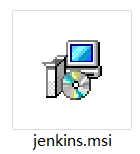
直接点击msi结尾的安装即可。安装完成后在浏览器输入localhost:8080即可直接访问。如果8080端口被占用,则可以在Jenkins安装路径下的Jenkins.xml文件中修改端口。安装完成后页面
注:第一次打开可能要解锁jenkins,页面如下图。在C:\Program Files (x86)\Jenkins\secrets路径下找到initialAdminPassword文件复制密码输入到password输入框,点击continue即可进行下一步操作
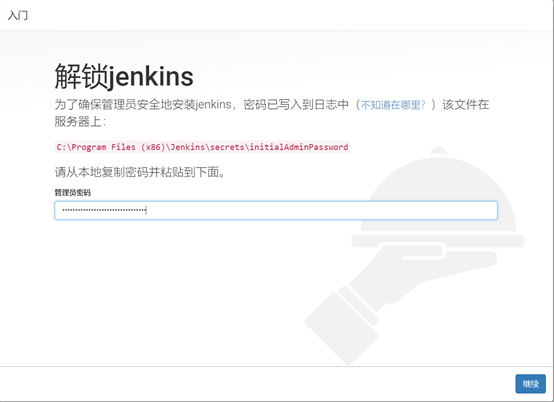
安装插件:选择推荐的插件进行安装
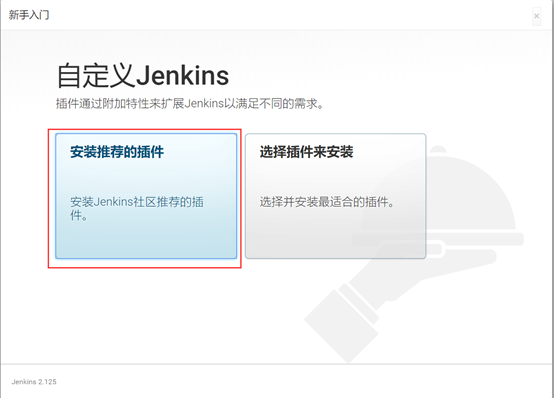
此处可以不创建新的 管理员用户,继续使用Jenkins默认的admin账号,点击【使用admin账户继续】,admin账号的密码存放在 initialAdminPassword 文件中;
也可以创建一个新的管理员用户,新创建的管理员用户会覆盖掉Jenkins默认的admin账户,同时删掉Jenkins安装目录下的 initialAdminPassword文件,输入用户名、密码、邮箱等信息后,点击【保存并完成】
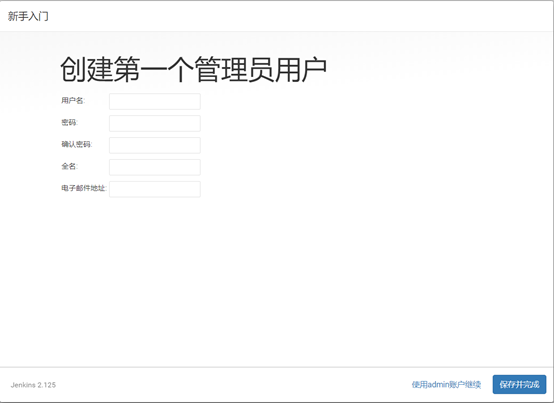
实例配置,点击保存并完成
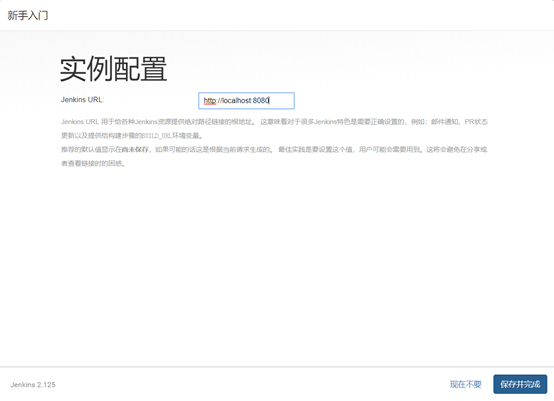
跳转到Jenkins主界面:
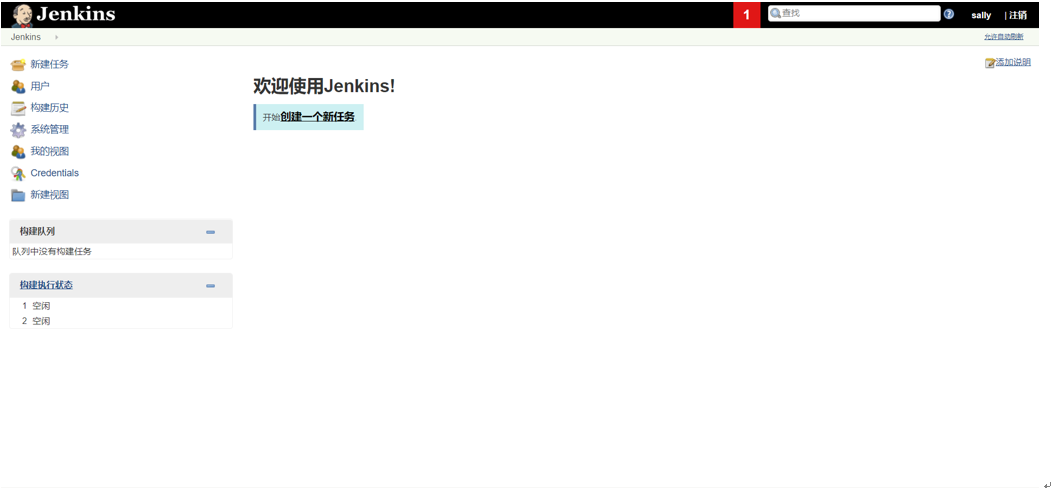
Jenkins服务
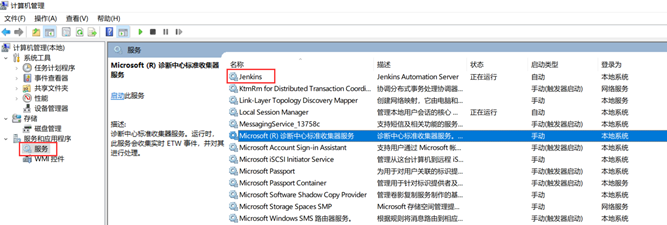
注:设置的管理员账号是:sally,密码是:sally,邮箱是:个人的163邮箱
2、linux操作系统下采用war安装包安装,安装步骤如下:
1、Linux环境准备好:搭建好centos虚拟机环境或者是购买一个阿里云服务器;
2、Linux下搭建好tomcat+jdk环境;
3、下载好Jenkins.war包;
4、Jenkins.war包放到tomcat下的webapps下,Jenkins.war包会自动解压,启动tomcat,即完成部署;
5、访问地址是:服务器ip地址:端口/jenkins。
6、解锁Jenkins,要求输入admin账号的密码
linux下查看admin账号的密码
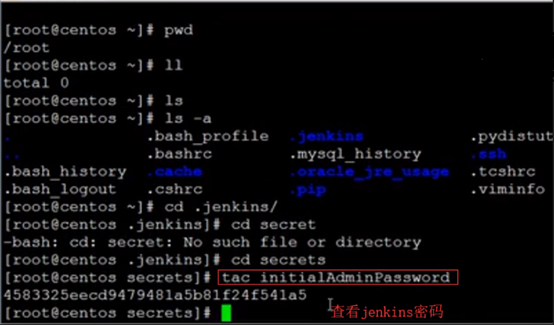
7、后续的安装步骤同windows
安装【Jenkins】的更多相关文章
- 在centos7上安装Jenkins
在centos7上安装Jenkins 安装 添加yum repos,然后安装 sudo wget -O /etc/yum.repos.d/jenkins.repo http://pkg.jenkins ...
- Mac 下安装Jenkins
Mac 下安装Jenkins 开始 Jenkins是一个基于Java开发的一种持续集成工具,用于建工持续重复的工作,功能包括: 持续的软件版本发布/测试项目 监控外部调用执行的工作. 近期打算搭建自动 ...
- 自动化部署教程(一) redhat安装jenkins
自动化部署教程(一) redhat安装jenkins 源配置: sudo wget -O /etc/yum.repos.d/jenkins.repo http://pkg.jenkins-ci.or ...
- 在centos中安装jenkins master测试环境
在centos中安装jenkins 1)安装目录 pwd (/home/AAA) 2)检查java是否安装 [AAA@Centos_AAA jenkins]$ java -version j ...
- Linux环境安装Jenkins
安装环境: CenOS 6.4 JDK_1.6.0_23 一.安装前检查环境 检查是否安装JDK: java --version 二.安装Jenkins 1. 添加Jenkins的源(reposito ...
- ubutun下安装jenkins
安装方法所在网址: https://wiki.jenkins-ci.org/display/JENKINS/Installing+Jenkins+on+Ubuntu 在安装jenkins之前,ub ...
- 001-centos6.5下安装jenkins
Jenkins是开源的,使用Java编写的持续集成的工具,在Centos上可以通过yum命令行直接安装. 需要先安装Java,如果已经Java可以跳过该步骤. 如果已安装java,可以通过该命令查 ...
- 在centos上安装jenkins
摘要: 本篇介绍了如何在linux服务器上安装jenkins 一:使用war安装 官网地址:https://jenkins.io/doc/ Guided Tour This guided tour w ...
- MacOS 安装 Jenkins
jenkins 官网安装教程:https://jenkins.io/doc/ 参考博文:http://blog.csdn.net/taishanduba/article/details/5045260 ...
- 自动化服务部署(二):Linux下安装jenkins
jenkins是一个Java开发的开源持续集成工具,广泛用于项目开发,具有自动化构建.测试和部署等功能,它的运行需要Java环境. 上篇博客介绍了Linux下安装JDK的步骤,这篇博客,介绍下Linu ...
随机推荐
- flask, SQLAlchemy, sqlite3 实现 RESTful API 的 todo list, 同时支持form操作
flask, SQLAlchemy, sqlite3 实现 RESTful API, 同时支持form操作. 前端与后台的交互都采用json数据格式,原生javascript实现的ajax.其技术要点 ...
- SQL SERVER数据库升级手册
背景 最近接手很多项目都跟数据库升级有关.感触还是颇深,写个心得,供大家参考,如果有疑问欢迎留言. 为什么升级? 你可能会因为各种各样的原因选择升级.我认为原因主要是3个方面 1.旧版本使 ...
- Javascript如何实现GPU加速?
一.什么是Javascript实现GPU加速? CPU与GPU设计目标不同,导致它们之间内部结构差异很大.CPU需要应对通用场景,内部结构非常复杂.而GPU往往面向数据类型统一,且相互无依赖的计算.所 ...
- 浅谈String模块ascii_letters和digits
本文介绍string模块ascii_letters和digits方法,其中ascii_letters是生成所有字母,从a-z和A-Z,digits是生成所有数字0-9. 示例如下: In [2]: c ...
- 树莓派3b安装Nginx和php7和百度语音合成模块
1.安装sox系统mp3音频播放模块(项目需要) sudo apt-get install lame sudo apt-get install sox sudo apt-get install lib ...
- 小刘的机器学习---SVM
前言: 这是一篇记录小刘学习机器学习过程的随笔. 正文: 支持向量机(SVM)是一组用于分类, 回归和异常值检测的监督学习方法. 在分类问题中,SVM就是要找到一个同时离各个类别尽可能远的决策边界即最 ...
- 1086. Tree Traversals Again (25)-树的遍历
题意:用栈的push.pop操作给出一棵二叉树的中序遍历顺序,求这棵二叉树的后序遍历. 需要一个堆结构s,一个child变量(表示该节点是其父亲节点的左孩子还是右孩子),父亲节点fa对于push v操 ...
- 【Alpha】第四次Scrum meeting
今天任务一览: 姓名 今日完成任务 所耗时间 刘乾 配置好了所有物理实验的通配模板,为服务器配置了latex中文环境,设置了一些常用字体. Issue链接:https://github.com/bua ...
- 20135234mqy-——信息安全系统设计基础第十四周学习总结
第九章 虚拟存储器 主要作用: 将主存看作是一个存储在磁盘上的地址空间的高速缓存,在主存中只保护活动的区域,并根据需要在磁盘和主存之间来回传送数据: 为每个进程提供了一致的地址空间,从而简化了存储器管 ...
- beta4
吴晓晖(组长) 过去两天完成了哪些任务 昨天FloatingActionButton和权限获取调整 今天复习,没写东西,晚点有空了写 展示GitHub当日代码/文档签入记录 接下来的计划 推荐算法 还 ...
